win10游戏捕获无法录制怎么办 win10游戏录制模式捕捉不到窗口处理方法
更新时间:2024-04-29 13:39:16作者:runxin
对于喜欢在win10电脑上玩游戏的用户来说,难免也会用到游戏录制功能来实现窗口游戏画面的捕获,可是近日有用户在win10系统中想要开启游戏录制模式时,却总是捕获不到游戏窗口画面,对此win10游戏捕获无法录制怎么办呢?以下就是小编给大家带来的win10游戏录制模式捕捉不到窗口处理方法。
具体方法如下:
1、使用“win+g”如果无法打开标签栏可能是关闭了选项以至于不工作。
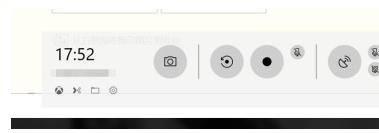
2、点击“开始”,选择“设置”。
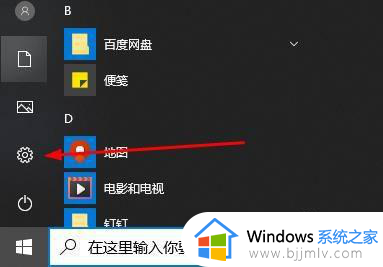
3、在“Windows设置”中选择“游戏”。
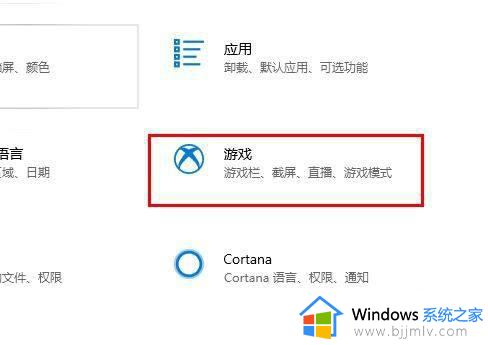
4、点击左侧“游戏栏”,打开“使用游戏栏录制游戏剪辑、屏幕截图和广播”。
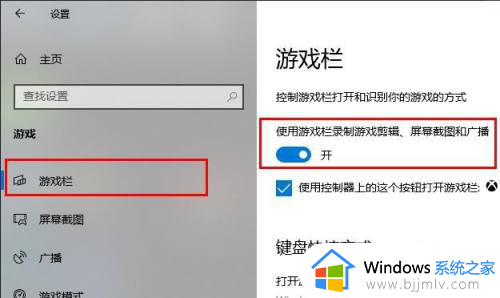
5、点击“游戏DVR”将视频保存路径修改为最大的系统盘即可。

上述就是小编教大家的win10游戏录制模式捕捉不到窗口处理方法了,碰到同样情况的朋友们赶紧参照小编的方法来处理吧,希望本文能够对大家有所帮助。
win10游戏捕获无法录制怎么办 win10游戏录制模式捕捉不到窗口处理方法相关教程
- win10系统不能复制粘贴怎么办 win10无法复制粘贴处理方法
- win10电脑onedrive无法登录怎么办 win10电脑onedrive登录不了处理方法
- win10录制电脑声音的方法 win10如何录制电脑内部声音
- win10自带录屏怎么录制桌面 win10自带录屏如何录制桌面
- win10找不到端口选项怎么办 win10电脑找不到端口选项处理方法
- win10窗口最小化后无法还原怎么办 win10窗口最小化后无法恢复处理方法
- win10窗口颜色设置成护眼模式方法 win10窗口护眼模式怎么设置
- win10开机无法登录到你的账户怎么办 win10开机提示无法登录到你的账户如何处理
- win10无法登录到你的账户怎么办 win10显示无法登录到你的账户如何处理
- win10窗口护眼模式颜色参数如何设置 win10窗口护眼模式颜色参数设置方法
- win10如何看是否激活成功?怎么看win10是否激活状态
- win10怎么调语言设置 win10语言设置教程
- win10如何开启数据执行保护模式 win10怎么打开数据执行保护功能
- windows10怎么改文件属性 win10如何修改文件属性
- win10网络适配器驱动未检测到怎么办 win10未检测网络适配器的驱动程序处理方法
- win10的快速启动关闭设置方法 win10系统的快速启动怎么关闭
win10系统教程推荐
- 1 windows10怎么改名字 如何更改Windows10用户名
- 2 win10如何扩大c盘容量 win10怎么扩大c盘空间
- 3 windows10怎么改壁纸 更改win10桌面背景的步骤
- 4 win10显示扬声器未接入设备怎么办 win10电脑显示扬声器未接入处理方法
- 5 win10新建文件夹不见了怎么办 win10系统新建文件夹没有处理方法
- 6 windows10怎么不让电脑锁屏 win10系统如何彻底关掉自动锁屏
- 7 win10无线投屏搜索不到电视怎么办 win10无线投屏搜索不到电视如何处理
- 8 win10怎么备份磁盘的所有东西?win10如何备份磁盘文件数据
- 9 win10怎么把麦克风声音调大 win10如何把麦克风音量调大
- 10 win10看硬盘信息怎么查询 win10在哪里看硬盘信息
win10系统推荐